Konversi TIFF menjadi ART
Cara mengonversi gambar TIFF ke format ART, termasuk perangkat lunak yang direkomendasikan dan petunjuk langkah demi langkah.
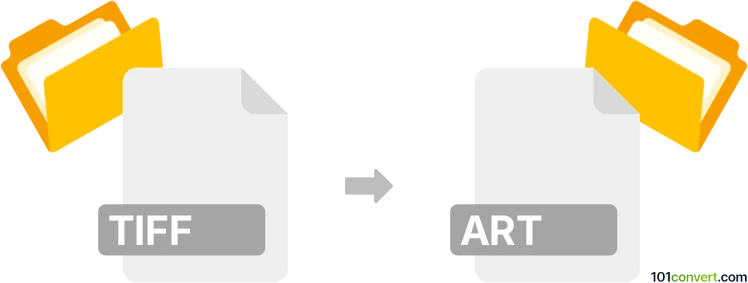
Bagaimana mengkonversi tiff ke art berkas
- Lainnya
- Belum ada peringkat.
101convert.com assistant bot
6hr
Memahami Format File TIFF dan ART
TIFF (Tagged Image File Format) adalah format gambar raster yang banyak digunakan yang dikenal karena kualitas tinggi dan dukungan untuk kompresi lossless. Format ini sering digunakan dalam fotografi, penerbitan, dan pemindaian karena kemampuannya menyimpan data gambar yang detail dan beberapa layer.
ART adalah format file gambar proprietary yang dikembangkan oleh America Online (AOL) untuk kompresi grafis, terutama untuk mempercepat pemuatan web. File ART kurang umum saat ini dan sebagian besar ditemui di perangkat lunak AOL legacy atau grafik web yang lebih lama.
Mengapa mengonversi TIFF ke ART?
Mengonversi file TIFF ke format ART mungkin diperlukan jika Anda perlu menggunakan gambar dalam aplikasi AOL legacy atau membutuhkan manfaat kompresi khusus dari format ART untuk grafik web di sistem lama.
Cara mengonversi TIFF ke ART
Karena format ART adalah proprietary dan tidak didukung secara luas oleh editor gambar modern, opsi konversi terbatas. Namun, Anda dapat menggunakan perangkat lunak khusus atau konverter daring yang mendukung format legacy tersebut.
Perangkat lunak yang disarankan untuk konversi TIFF ke ART
- XnConvert: Sebuah konverter gambar batch yang kuat yang mendukung berbagai format, termasuk TIFF. Meskipun ekspor langsung ke ART tidak selalu tersedia, Anda dapat menggunakan XnConvert untuk mengonversi TIFF ke format yang lebih umum (seperti BMP atau JPG), kemudian menggunakan perangkat lunak AOL legacy atau Graphic Workshop Professional untuk mengonversinya ke ART.
- Graphic Workshop Professional: Perangkat lunak ini mendukung berbagai format legacy, termasuk ART. Buka file TIFF Anda, lalu gunakan File → Save As dan pilih ART sebagai format output.
- Online-convert.com: Beberapa konverter daring mungkin mendukung ART sebagai format output. Unggah file TIFF Anda, pilih ART sebagai target, dan unduh file yang telah dikonversi.
Langkah-langkah konversi menggunakan Graphic Workshop Professional
- Instal dan jalankan Graphic Workshop Professional.
- Buka file TIFF Anda melalui File → Open.
- Pada File → Save As, pilih ART sebagai format keluaran.
- Sesuaikan pengaturan kompresi atau kualitas sesuai kebutuhan, lalu simpan file-nya.
Tips dan pertimbangan
- File ART tidak didukung secara luas di luar perangkat lunak AOL. Pertimbangkan apakah format yang lebih umum (seperti JPG atau PNG) lebih cocok untuk kebutuhan Anda.
- Selalu simpan cadangan file TIFF asli Anda jika perlu dikembalikan atau mencoba metode konversi yang berbeda.
Catatan: Catatan konversi tiff ke art ini tidak lengkap, harus diverifikasi, dan mungkin mengandung ketidakakuratan. Silakan pilih di bawah ini apakah Anda merasa informasi ini bermanfaat atau tidak.